怎么讓CAD的文字沿著弧線排列
1、先畫一個大圓弧。在大圓弧尾端畫一個小圓弧,小圓弧半徑要向外面,用合并功能把兩段圓弧合并成多段線。
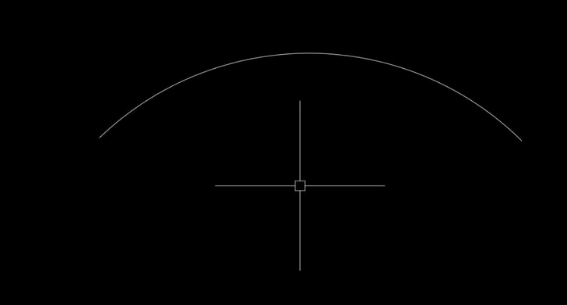
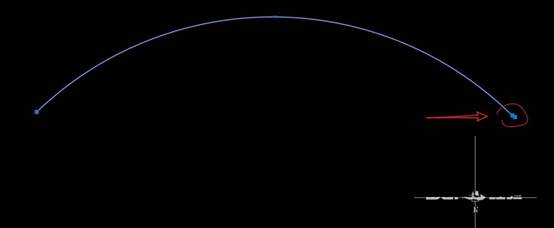
2、編輯一個文字,修改文字大小(隨心意!),文字的對正關系要改成“正中”
3、編輯好文字了,要把文字創建成塊,輸入“B”回車,彈出塊定義對話框,寫上名稱,選擇對象為文字,選擇拾取點為文字下方正中,點擊確定。塊就創建好了。
4、輸入“DIV”選擇要等分的對象:選擇圓弧,跟據命令欄提示,輸入“B”回車,輸入塊的名字回車。對齊和對象選擇默認“Y”回車,輸入需要的數量回車,文字就均分對齊了。
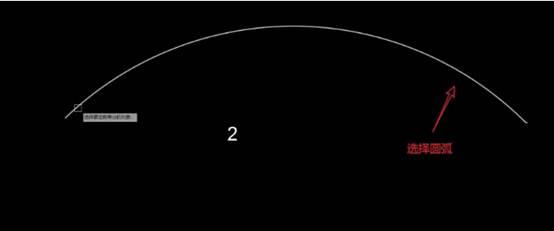
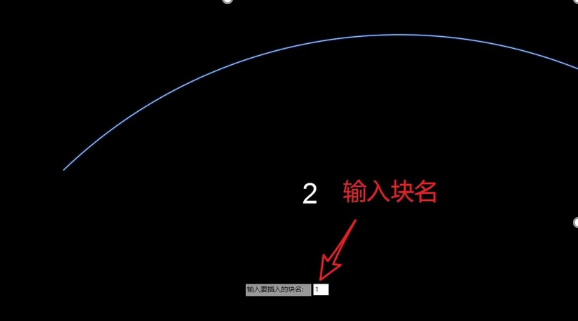
5、現在選中所有文字,輸入“X”把文字炸開,編輯單個的文字,把文字改成需要的句子!
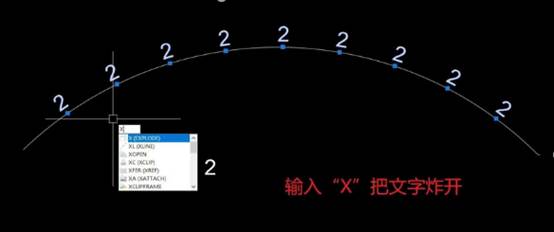
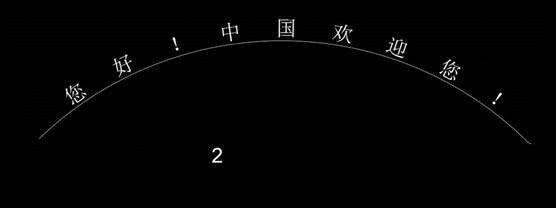
6、如果剛開始只畫一個向下半徑的圓弧,文字均分對齊時就會是倒立的,如圖
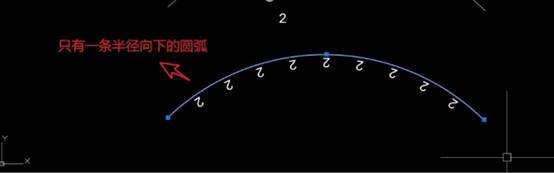
以上就是cad中制作文字沿弧形排列的教程,希望大家喜歡。
推薦閱讀:CAD制圖初學入門
推薦閱讀:3D打印機
·中望CAx一體化技術研討會:助力四川工業,加速數字化轉型2024-09-20
·中望與江蘇省院達成戰略合作:以國產化方案助力建筑設計行業數字化升級2024-09-20
·中望在寧波舉辦CAx一體化技術研討會,助推浙江工業可持續創新2024-08-23
·聚焦區域發展獨特性,中望CAx一體化技術為貴州智能制造提供新動力2024-08-23
·ZWorld2024中望全球生態大會即將啟幕,誠邀您共襄盛舉2024-08-21
·定檔6.27!中望2024年度產品發布會將在廣州舉行,誠邀預約觀看直播2024-06-17
·中望軟件“出海”20年:代表中國工軟征戰世界2024-04-30
·2024中望教育渠道合作伙伴大會成功舉辦,開啟工軟人才培養新征程2024-03-29
·玩趣3D:如何應用中望3D,快速設計基站天線傳動螺桿?2022-02-10
·趣玩3D:使用中望3D設計車頂帳篷,為戶外休閑增添新裝備2021-11-25
·現代與歷史的碰撞:阿根廷學生應用中望3D,技術重現達·芬奇“飛碟”坦克原型2021-09-26
·我的珠寶人生:西班牙設計師用中望3D設計華美珠寶2021-09-26
·9個小妙招,切換至中望CAD竟可以如此順暢快速 2021-09-06
·原來插頭是這樣設計的,看完你學會了嗎?2021-09-06
·玩趣3D:如何巧用中望3D 2022新功能,設計專屬相機?2021-08-10
·如何使用中望3D 2022的CAM方案加工塑膠模具2021-06-24
·cad怎么關閉柵格2015-09-21
·CAD創建面域的方法2016-08-04
·CAD中閉合圖形的面積怎么測量2023-09-12
·CAD繪制完圖形時如何求得部分面積2020-05-06
·CAD坐標過濾器的介紹及用法2020-06-18
·CAD標注大于180°角的方法2020-08-14
·CAD中快速的大量的提取多個坐標點2017-06-16
·CAD快速選擇能有多快2021-05-11














